surface pro 4 和 manjaro linux双系统
准备工作:
下载manjaro KDE
下载rufus
1个u盘
对surface pro 4的操作:
解锁,先去微软官方登录你的微软账号,点开你的设备,找到你的bitlock码,用笔记下来(手机也行啦)
打开设置-更新和安全-设备加密,在右侧选择“关闭”。
关闭苏菲,点击1次开机后,按住音量+,直到进入UEFI界面,进入 安全 选项,关闭TPM。在boot里把USB启动排到第一位。
在安全引导中选择None
然后重启苏菲,输入之前记录下来的bitlock码。
(注:在解锁之后,不能用pin或面部识别登陆surface,只能用微软密码或本地密码)
进入win10系统,打开rufus,设备里选中你的U盘,引导类型选择里选择已下好的manjaro镜像文件。
(如果检测不到你的U盘,那么把隐藏的高级设备选项中的“显示USB外置硬盘”勾选)
然后点击开始。(其他教程中提到要在此时选择“以DD镜像模式写入”,但我的没有提示,如果有此选项,则勾选)
等待写入完成后,关闭rufus。
重启surface进入manjaro安装界面。
时区选择你所在位置,语言中文,driver设置为nonfree
然后Boot:xxx开始安装
进入安装界面,小窗口左上角选择语言
右下角联网
然后中间靠下的位置 启动安装程序
设置里选择你对应的地区和区域,键盘选择对应的键盘
然后分区中,选择并存安装
选择磁盘,然后选择给manjaro分配的空间大小(大概60G以上?按照你自己需求来吧)
然后后面的用户名密码什么的你自己填写,最后进行安装。
最后重启后,进入已经安装好的系统。
接下来是对manjaro的设置:
首先调整缩放,左下角开始菜单,进入系统设置,再进入显示和监控,右侧 缩放显示 中,选择一个你觉得合适的大小,确定。
然后下面的菜单右侧点击看起来像滑块的图标,进入配置面板,拖动菜单栏高度,选择一个你喜欢的大小。
重启
(终端快捷键ctrl alt t)
1.排列源
终端中输入:sudo pacman-mirrors -i -c China -m rank
在弹出的窗口中选择一个快的
2.增加archlinuxcn库和antergos库
echo -e "\n[archlinuxcn]\nSigLevel = TrustAll\nServer = https://mirrors.tuna.tsinghua.edu.cn/archlinuxcn/\$arch\n\n[antergos]\nSigLevel = TrustAll\nServer = https://mirrors.tuna.tsinghua.edu.cn/antergos/\$repo/\$arch\n"|sudo tee -a /etc/pacman.conf
sudo pacman -Syyu #升级系统
sudo pacman -S --noconfirm archlinuxcn-keyring antergos-keyring #安装archlinuxcn签名钥匙&antergos签名钥匙
3.AUR助手
sudo pacman -S --noconfirm yaourt
4.中文输入法
sudo pacman -S fcitx-im #默认全部安装
sudo pacman -S fcitx-configtool
yaourt -S fcitx-sogoupinyin
sudo vim ~/.xprofile #配置输入法
加上后面几句保存,重启
export LANG=zh_CN.UTF-8
export LC_ALL=zh_CN.UTF-8
export GTK_IM_MODULE=fcitx
export QT_IM_MODULE=fcitx
export XMODIFIERS=”@im=fcitx”
(可能需要先手动安装vim:sudo pacman -S vim)
(或者,打开资源管理器,进入home/你的用户名/,直接打开.xprofile)
待续


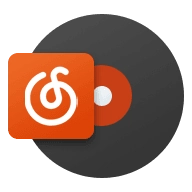


Comments NOTHING